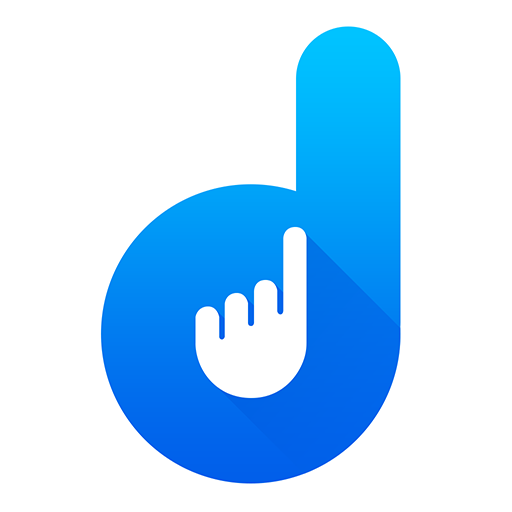下面微侠网小编为大家带来了iPhone12分享WiFi密码图文步骤,很多小伙伴们在购买12后不知道要怎么将自己的WiFi密码分享给其他人, 不清楚操作步骤的小伙伴们一定要来看看这篇教程哦!
iPhone12相关教程
苹果12promax怎么设置显示电量百分比 iPhone12promax设置显示电量详细步骤教程
苹果12promax时间怎么修改 iPhone12promax时间更改方法步骤教程分享
苹果12promax怎么截屏 iPhone12promax截图快捷方法步骤分享

方法/步骤分享:
1、首先,需要将两部苹果手机的蓝牙都打开。如下图所示。
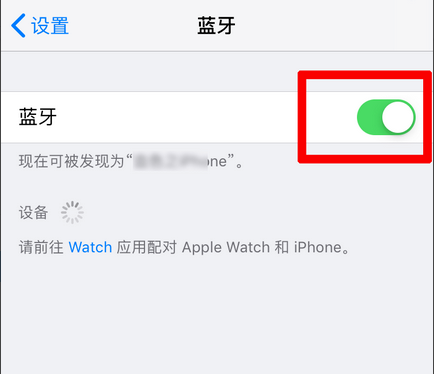
2、主人的苹果手机需要连接上wifi,如下图所示,记住连接的wifi的名称,将此名称告诉给客人。
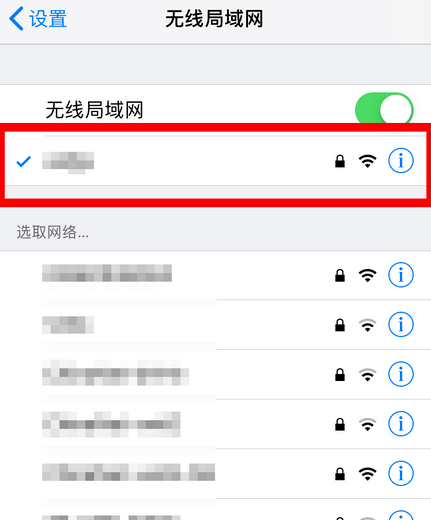
3、客人需要进入连接此wifi的输入密码界面,如下图所示。然后将两部手机靠近。
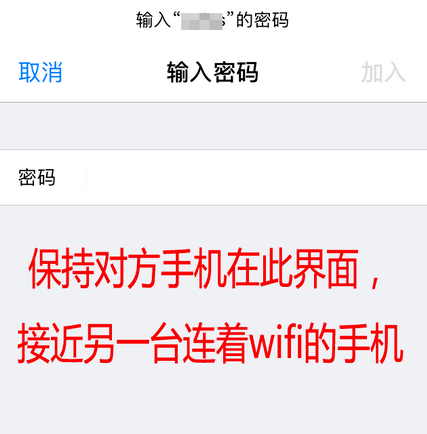
4、主人的手机界面会出现“无线局域网密码”窗口,点击“共享密码”即可。如下图所示。
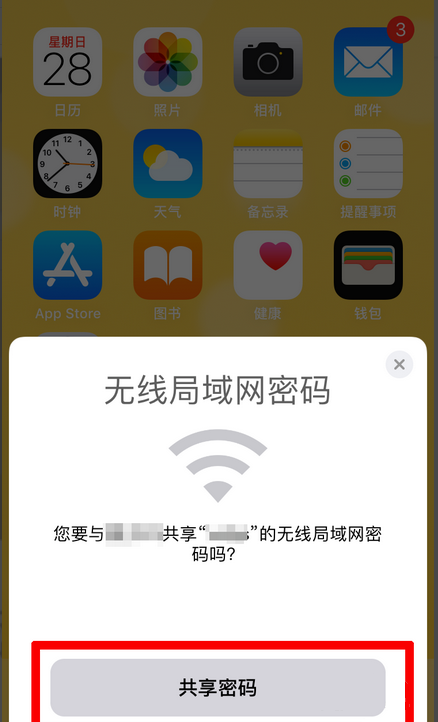
5、如下图所示,显示正在共享密码,稍等片刻,就会弹出“完成”,提示已成功共享无线局域网密码。点击“完成”即可退出此界面。
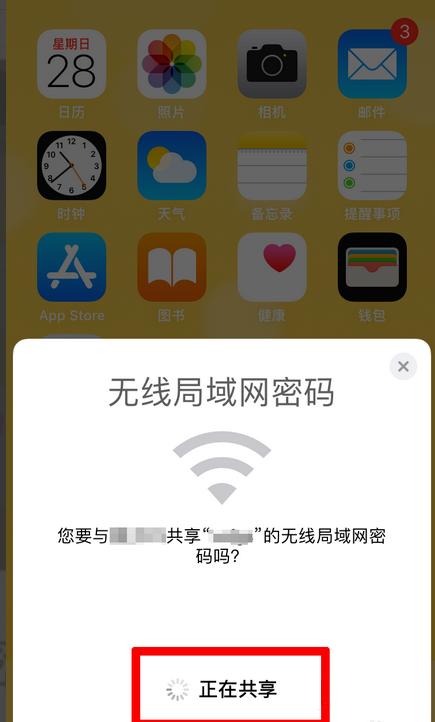
6、客人的手机不需要任何操作,即可自动连接上wifi。如下图所示。
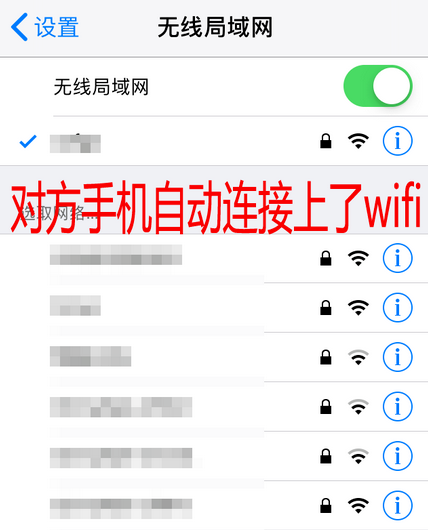
7、具体步骤总结如下:
1、首先,需要将两部苹果手机的蓝牙都打开。
2、主人的苹果手机需要连接上wifi,如下图所示,记住连接的wifi的名称,将此名称告诉给客人。
3、客人需要进入连接此wifi的输入密码界面,如下图所示。然后将两部手机靠近。
4、主人的手机界面会出现“无线局域网密码”窗口,点击“共享密码”即可。
5、如下图所示,显示正在共享密码,稍等片刻,就会弹出“完成”,提示已成功共享无线局域网密码。点击“完成”即可退出此界面。
6、客人的手机不需要任何操作,即可自动连接上wifi。
以上就是小编为大家带来的相关教程啦~微侠网还有更多实用教程,有需要的小伙伴们快来看看吧~